Come impedire l’apertura della ricerca al passaggio del mouse su Windows 11
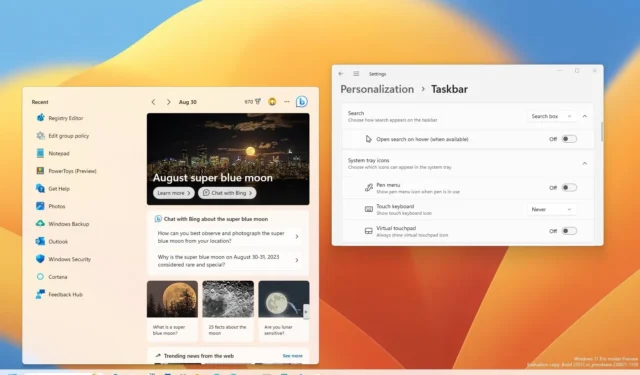
Su Windows 11 23H2 , puoi impedire l’apertura della home page di ricerca mentre passi il mouse sul pulsante nella barra delle applicazioni e in questa guida imparerai come.
Nell’ambito delle modifiche alla barra delle applicazioni, la nuova versione del sistema operativo può aprire la casella di ricerca quando si passa con il mouse sul pulsante. Tuttavia, anche se questa modifica può semplificare l’accesso all’esperienza, può anche causare l’apertura accidentale dell’interfaccia. Se non desideri questa funzionalità, è possibile disattivarla dalle impostazioni della barra delle applicazioni, dove puoi anche nascondere la casella se preferisci avviare una ricerca dal menu Start.
Questa guida ti insegnerà i passaggi per disattivare l’apertura della casella di ricerca al passaggio del mouse su Windows 11 23H2.
Smetti di aprire la ricerca al passaggio del mouse su Windows 11
Per disattivare l’apertura della home page di ricerca al passaggio del mouse sulla barra delle applicazioni, utilizzare questi passaggi:
-
Apri Impostazioni su Windows 11.
-
Fare clic su Personalizzazione .
-
Fare clic sulla scheda Barra delle applicazioni .
-
Disattiva l’ interruttore “Apri ricerca al passaggio del mouse (se disponibile)” .
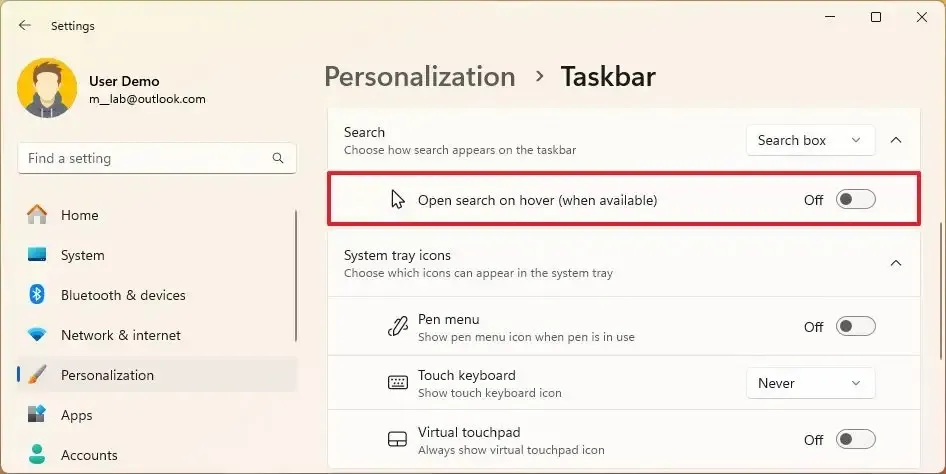
-
(Facoltativo) Scegli lo stile del pulsante di ricerca dalle impostazioni “Cerca”, tra cui “Nascondi”, “Solo icona di ricerca”, “Icona ed etichetta di ricerca” o “Casella di ricerca”.
Una volta completati i passaggi, la home page di ricerca non dovrebbe aprirsi automaticamente quando si sposta il puntatore del mouse sul pulsante nella barra delle applicazioni.



Lascia un commento